Excel: วิธีเปรียบเทียบสองคอลัมน์สำหรับค่าที่หายไป
คุณสามารถใช้สูตรต่อไปนี้ใน Excel เพื่อเปรียบเทียบสองคอลัมน์และค้นหาค่าที่หายไป:
=FILTER( A2:A13 , ISNA(VLOOKUP( A2:A13 , B2:B7 , 1, FALSE)))
สูตรเฉพาะนี้จะค้นหาค่าทั้งหมดจาก A2:A13 ที่หายไปในช่วง B2:B13
ตัวอย่างต่อไปนี้แสดงวิธีการใช้สูตรนี้ในทางปฏิบัติ
ตัวอย่าง: เปรียบเทียบสองคอลัมน์สำหรับค่าที่หายไปใน Excel
สมมติว่าเรามีรายชื่อสองรายการต่อไปนี้ใน Excel:
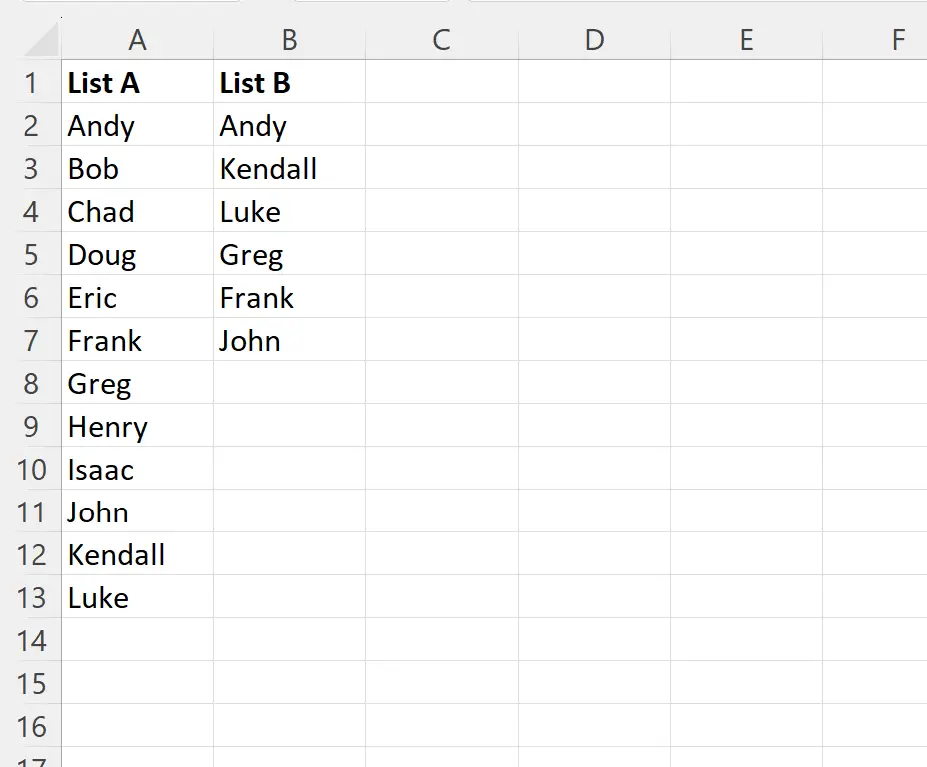
สมมติว่าเราต้องการค้นหาชื่อทั้งหมดในรายการ A ที่ขาดหายไปในรายการ B
เมื่อต้องการทำเช่นนี้ เราสามารถพิมพ์สูตรต่อไปนี้ในเซลล์ D2 :
=FILTER( A2:A13 , ISNA(VLOOKUP( A2:A13 , B2:B7 , 1, FALSE)))
ภาพหน้าจอต่อไปนี้แสดงวิธีใช้สูตรนี้ในทางปฏิบัติ:
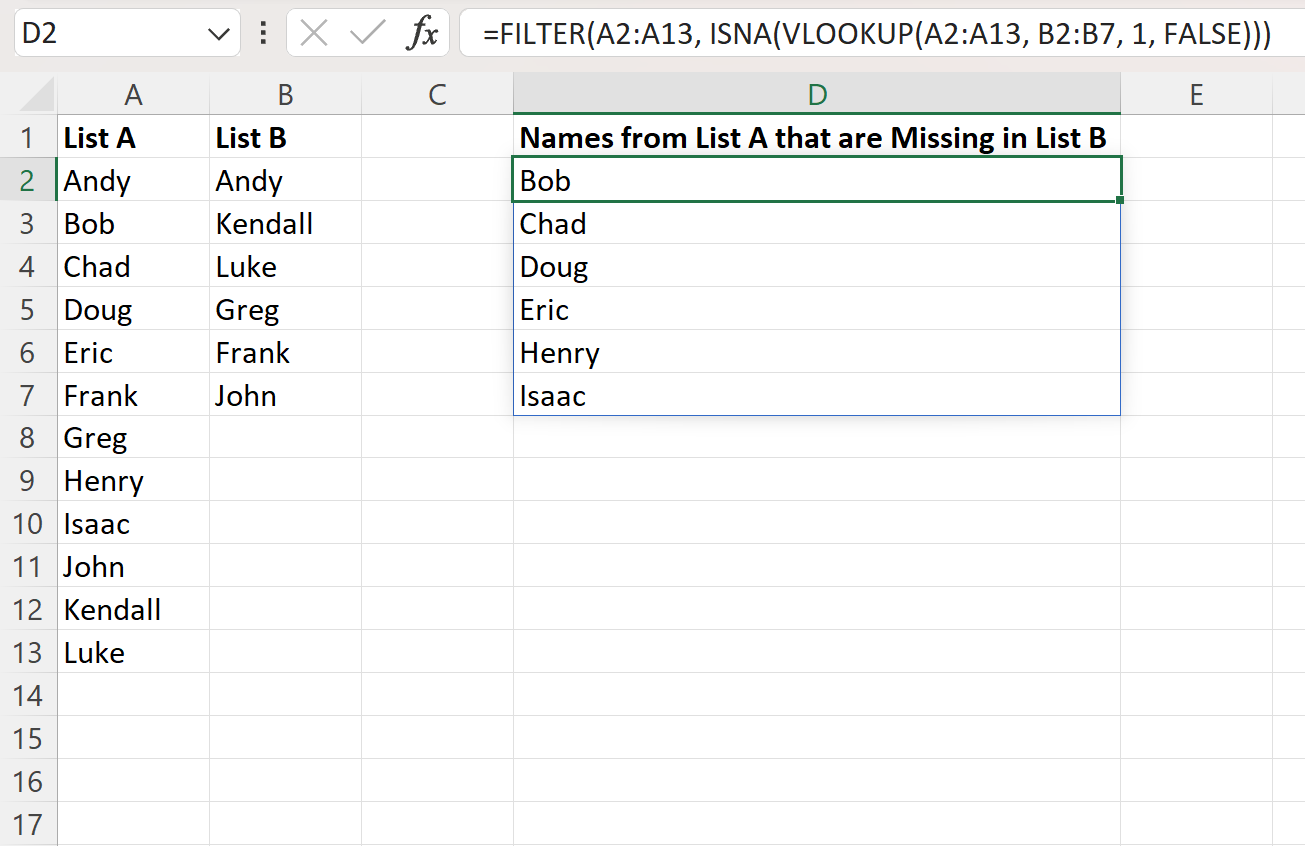
สูตรส่งคืนชื่อทั้งหมดจากรายการ A ที่ขาดหายไปในรายการ B
ตัวอย่างเช่น:
- ชื่อ “บ๊อบ” ปรากฏในรายการ A แต่ไม่ปรากฏในรายการ B
- ชื่อ “ชาด” ปรากฏในรายการ A แต่ไม่ปรากฏในรายการ B
- ชื่อ “ดั๊ก” ปรากฏในรายการ A แต่ไม่ปรากฏในรายการ B
และอื่นๆ
สูตรนี้ทำงานอย่างไร?
จำสูตรที่เราใช้หาค่าใน A2:A13 ที่ขาดหายไปใน B2:B7 :
=FILTER( A2:A13 , ISNA(VLOOKUP( A2:A13 , B2:B7 , 1, FALSE)))
สูตรนี้ทำงานอย่างไร:
ขั้นแรก เราใช้ VLOOKUP เพื่อพยายามค้นหาแต่ละค่าจาก A2:A13 ใน B2:B7
หากพบชื่อก็จะถูกส่งกลับ มิฉะนั้น ระบบจะส่งคืน #N/A
ต่อไป เราใช้ FILTER กับฟังก์ชัน ISNA เพื่อกรองชื่อจาก A2:A13 ที่มีผลลัพธ์ #N/A เมื่อเราใช้ฟังก์ชัน VLOOKUP
ผลลัพธ์ที่ได้คือเราจะเห็นเฉพาะชื่อจาก A2:A13 ที่หายไปใน B2:B7 เท่านั้น
แหล่งข้อมูลเพิ่มเติม
บทช่วยสอนต่อไปนี้อธิบายวิธีการทำงานทั่วไปอื่นๆ ใน Excel:
วิธีเปรียบเทียบสองรายการใน Excel โดยใช้ VLOOKUP
วิธีเปรียบเทียบสองแผ่นงาน Excel เพื่อความแตกต่าง
วิธีเปรียบเทียบวันที่ไม่มีเวลาใน Excel